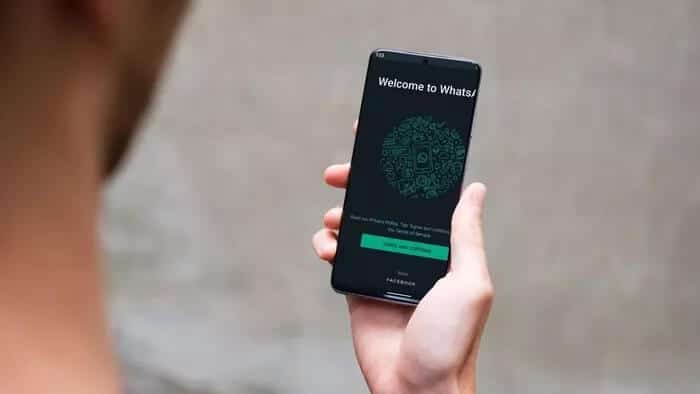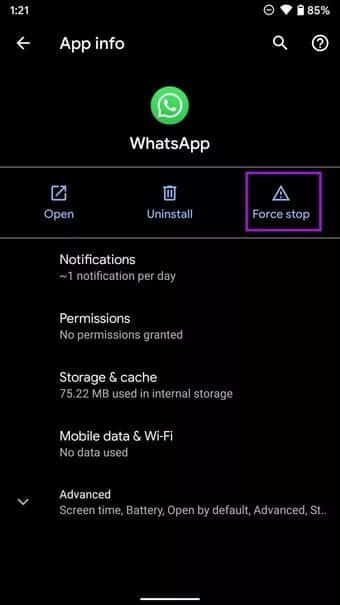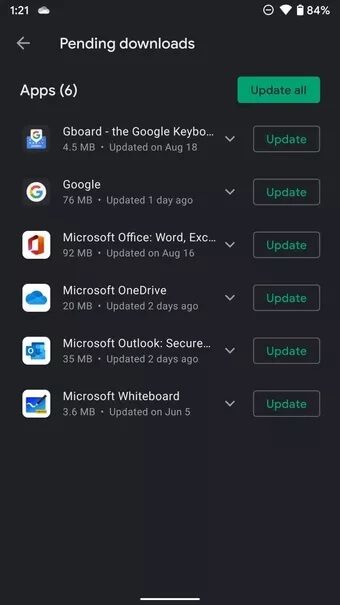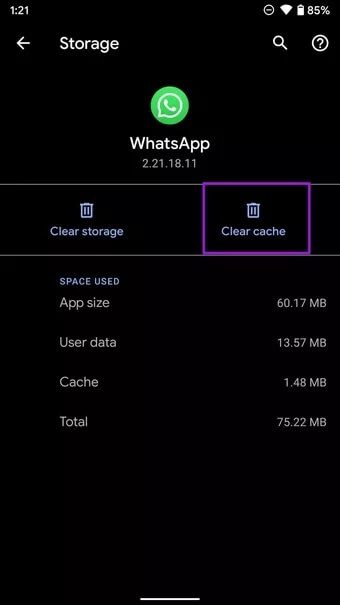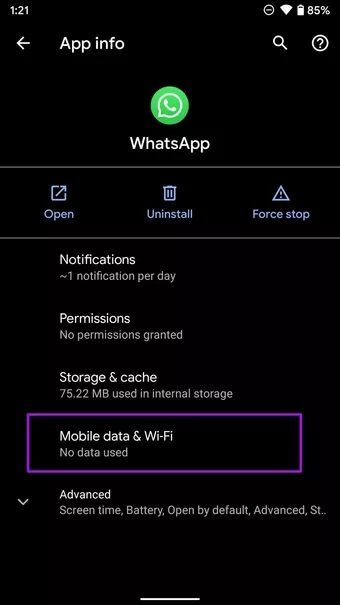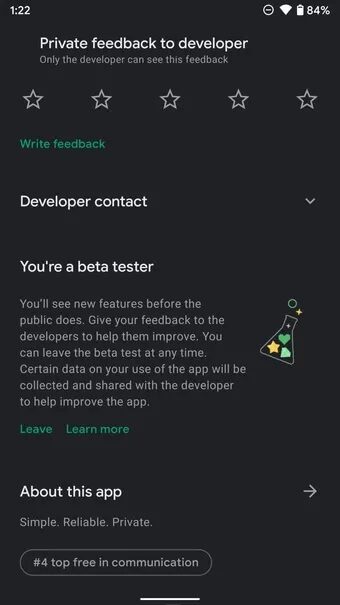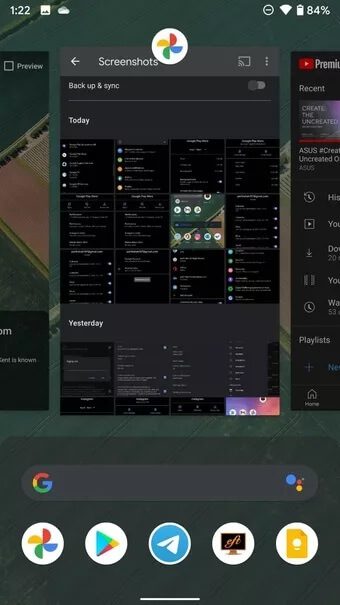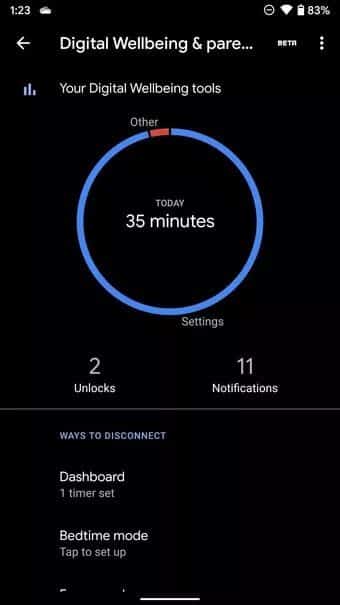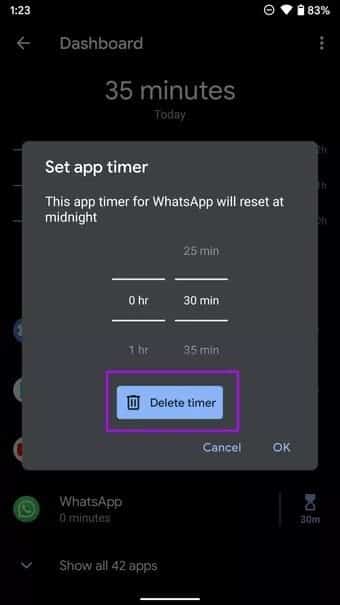Android에서 WhatsApp이 응답하지 않는 문제를 해결하는 상위 7가지 방법
WhatsApp 메신저에는 다음과 같은 많은 최신 기능이 있습니다. 오리지널 결제 솔루션 그리고 영상통화와자체 파괴 미디어에 대해 한 번 시청 그리고 더. 이 모든 것은 앱의 안정성을 희생합니다. 일부 사용자는 WhatsApp이 Android 휴대폰에서 응답하지 않는다고 불평하고 있습니다. 동일한 오류가 발생하는 경우 Android에서 응답하지 않는 WhatsApp을 수정하는 가장 좋은 방법은 다음과 같습니다.
WhatsApp을 열면 채팅 스레드가 있는 기본 화면 대신 불행하게도 앱이 터치 입력에 응답하지 않고 WhatsApp이 다운되었음을 표시합니다. 특히 새 메시지를 작성하거나 기존 메시지에 회신할 때 답답할 수 있습니다.
1. 강제 종료 WHATSAPP
WhatsApp은 최신 메시지, 통화 및 기타 활동을 알리기 위해 백그라운드에서 계속 실행됩니다. 앱이 예상대로 작동하지 않으면 강제로 종료하고 다시 열어야 합니다.
이는 작업 관리자를 사용하여 Mac에서 강제 종료하고 Windows에서 작업을 종료하는 것과 유사합니다. 다음은 Android에서 수행해야 할 작업입니다.
단계1 : Android 홈 화면이나 앱 서랍에서 WhatsApp을 찾으세요.
단계2 : 앱 아이콘을 길게 누르고 정보 버튼을 누릅니다.
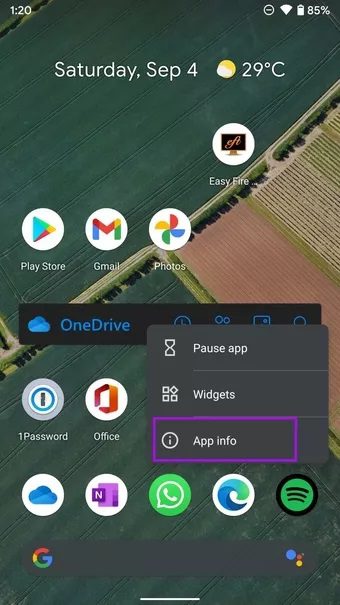
표 3 : WhatsApp 앱 정보를 열고 앱을 강제 종료합니다.
작업을 확인하고 WhatsApp을 다시 엽니다.
2. WHATSAPP 업데이트
Android 휴대전화에서 앱을 자주 업데이트하는 것을 좋아하는 사람은 많지 않습니다. 이전 버전의 WhatsApp을 사용 중인 경우 최신 버전으로 업데이트해야 합니다.
Google Play 스토어를 열고 내 계정 메뉴로 이동합니다. 업데이트 섹션에서 WhatsApp을 찾아 최신 버전으로 업데이트합니다.
Android에서 WhatsApp의 최신 버전을 열면 이제 앱이 응답하지 않는 오류가 더 이상 발생하지 않습니다.
3. 캐시 지우기
Android의 모든 앱은 특정 작업의 속도를 높이기 위해 백그라운드에서 캐시 데이터를 수집합니다. 일반적으로 Android 앱의 특성입니다. 그러나 손상된 캐시는 하루를 망칠 수 있습니다.
Android에서 WhatsApp이 응답하지 않는 이유는 앱의 캐시 데이터 크기가 증가했기 때문일 수 있습니다. 아래 단계에 따라 명확하게 해보겠습니다.
단계1 : WhatsApp 아이콘을 길게 누르고 앱 정보를 누릅니다.
단계2 : 스토리지 및 캐시를 탭합니다.
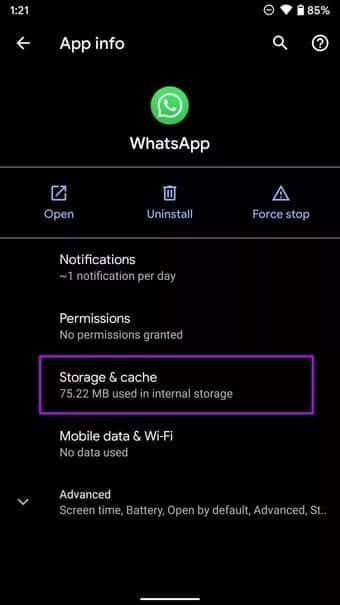
표 3 : 다음 메뉴에서 캐시 지우기를 선택합니다.
WhatsApp 기사 페이지를 보려면 여기를 클릭하십시오.
4. WHATSAPP에 대한 무제한 데이터 사용 액세스 권한 부여
데이터 절약 모드가 켜진 Android 휴대폰을 사용하고 있습니까? 이것은 WhatsApp을 포함한 일부 응용 프로그램의 기능을 방해할 수 있습니다.
WhatsApp과 같은 기본 앱의 경우 데이터 절약 모드가 켜져 있어도 정상적으로 작동하려면 무제한 데이터 사용을 제공해야 합니다.
단계1 : WhatsApp을 길게 누르고 앱 정보 메뉴를 엽니다.
단계2 : 모바일 데이터 및 Wi-Fi 메뉴로 이동합니다.
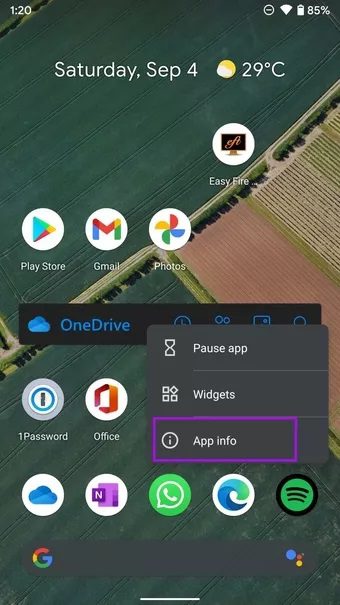
표 3 : 무제한 데이터 사용에 대한 토글을 활성화합니다.
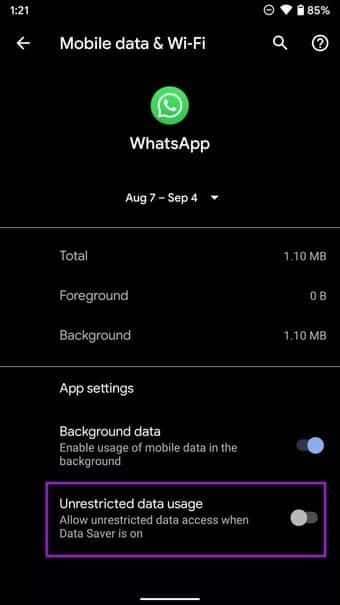
5. WHATSAPP 베타 받기
최종 안정 릴리스를 공개하기 전에 WhatsApp은 베타 테스터를 사용하여 릴리스를 테스트하고 있습니다.
회사는 베타에서 앱이 응답하지 않는 버그를 수정하고 베타 테스터 그룹과 함께 테스트했을 수 있습니다. Play 스토어에서 그룹의 일원이 될 수 있습니다.
Google Play 스토어를 열고 WhatsApp을 검색합니다. 앱의 정보 페이지에서 베타 테스트에 등록하면 몇 분 안에 Android에서 베타 테스트용 최신 WhatsApp을 받을 수 있습니다.
설치하면 Android에서 응답하지 않는 WhatsApp 오류가 수정됩니다.
6. 백그라운드에서 다른 앱 제거
이 방법은 주로 3GB에서 4GB의 RAM이 있는 Android 휴대폰에 적용됩니다. 멀티태스킹 메뉴에서 너무 많은 앱과 게임이 열리면 다른 앱이 휴대폰에서 정상적으로 열리도록 해당 항목을 제거해야 합니다.
Android 운영 체제는 RAM을 확보하기 위해 백그라운드에서 앱 활동을 일시 중지할 만큼 똑똑합니다. 하지만 그때까지는 멀티태스킹 목록에서 불필요한 앱을 제거하고 RAM을 비워야 합니다.
7. 화면 시간에서 WhatsApp 제거
홈 화면에서 WhatsApp 앱 아이콘이 회색으로 바뀌었나요? 오늘 WhatsApp 사용에 대한 화면 시간 제한을 초과했기 때문입니다. 앱을 다시 열려면 설정 메뉴에서 화면 시간 제한을 제거해야 합니다. 방법은 다음과 같습니다.
단계1 : Android에서 설정 앱을 엽니다.
단계2 : 디지털 웰빙 및 자녀 보호로 이동합니다.
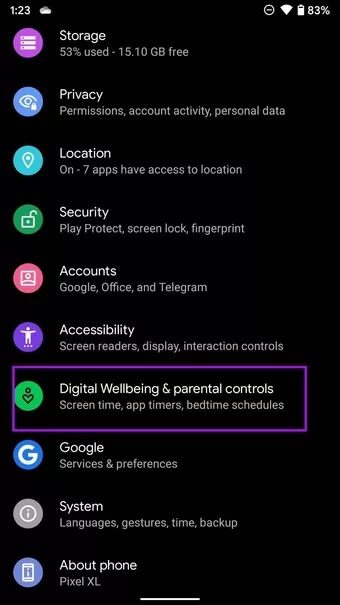
표 3 : 대시보드를 탭하면 다음 목록에서 WhatsApp을 찾을 수 있습니다.
단계4 : 앱 이름 옆에 있는 작은 타이머 아이콘을 탭하고 타이머 삭제를 선택합니다.
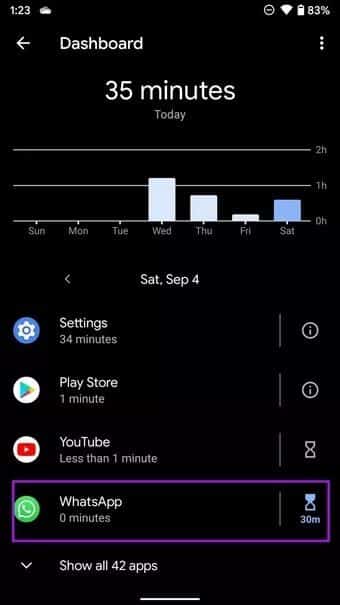
WhatsApp 다시 사용 시작
Android에서 응답하지 않는 WhatsApp은 Play 스토어에서 대안을 검색해야 할 수 있습니다. 그러나 다시 한 번 채팅 플랫폼을 이동하도록 연락처를 설득하는 데 어려움을 겪을 것입니다. 위의 단계를 통해 Android에서 응답하지 않는 WhatsApp을 쉽게 수정할 수 있습니다.